ProtoMon可以帮助用户监控电脑的情况,不仅仅只是cpu或者是内存方面的监视,还有网站浏览甚至是邮件监控,功能非常强大,想要的用户快来下载吧。
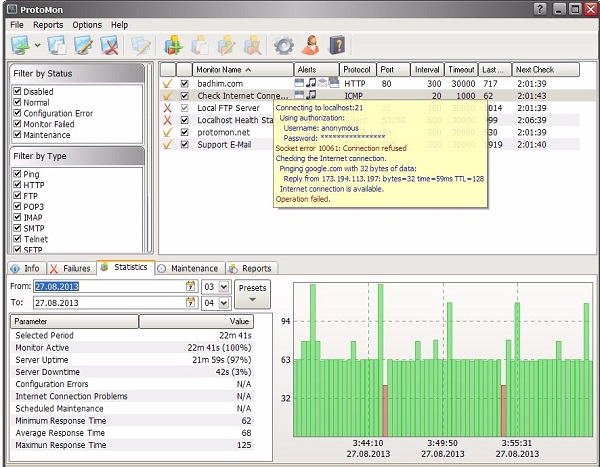
软件介绍
ProtoMon官方版是一款可以实时监控电脑日常运行时收到的消息的专业监控软件,ProtoMon官方版用于执行及时进行对电脑系统进行广泛的检查,支持在检测的过程中将遇到没有通过检测的消息及时通知用户;该程序支持ping服务器、支持下载网页和文件并检查其内容,用户可以使用它检查CPU加载内存用法以及远程计算机的其他系统参数。
功能介绍
网站监控 (HTTP,HTTPS)。ProtoMon官方版支持所有类型的查询,HTTP身份验证,具有授权的代理服务器,重定向,内容检查等。
文件服务器监控 (FTP,FTPS,SFTP)。监视软件可以从文件服务器下载文件,并使用布尔表达式过滤器检查其内容。
电子邮件服务器监控 (SMTP,POP3,IMAP)。ProtoMon支持所有邮件协议的安全版本。ProtoMon官方版可以检查消息计数和文件夹列表,并可以在每个监视器检查上发送测试消息。
Telnet监控器和SSH监控器。该软件可以在远程计算机上执行脚本,获取其输出,并使用支持布尔表达式的内容过滤器进行检查。
检查任何端口上与任何TCP服务器的连接。
软件特色
ProtoMon经过精心设计和优化,可在365/24/7模式下持续监控您的网络基础架构。配置完成后,它将巧妙而有效地执行以下活动:
1、监控。该网络监控软件支持广泛的监控操作,包括但不限于ping检查,网站监控,文件和邮件服务器监控,telnet和SSH监控,验证执行程序的输出以及检查远程系统参数计算机:CPU,内存和磁盘状态,运行进程,服务,注册表等。
2、收集统计数据。ProtoMon以非常有效的方式收集和存储每个监控事件。内置查看器会在几分之一秒内重新计算统计数据并重新绘制任意指定时间段(从几个小时到几年)的图表。
3、错误通知。每当监控检查失败时, 服务器监控软件 都可以通过多种不同的方式通知您:通过弹出窗口发送电子邮件(或短信,使用电子邮件发送给SMS提供商)给指定的收件人,或者它可以启动任何指定的应用程序,包括批处理文件
4、报告。ProtoMon可以按指定的时间表自动生成压缩报告,并将它们发送到指定的电子邮件地址,或保存到某个本地文件夹或UNC路径。
使用说明
ProtoMon可以启动任何控制台应用程序或批处理脚本,获取其输出,并使用强大的布尔表达式过滤器进行检查。
当监视器检查失败时,ProtoMon可以执行以下操作
显示弹出通知窗口。
播放声音。
发送通知电子邮件。
启动任何外部应用程序,文件或URL。
ProtoMon可以识别Internet连接失败,因此您可以:
获取服务器停机时间和Internet连接问题的单独统计信息。
指定是否要在Internet连接失败时触发警报。
如果Internet不可用,则强制ProtoMon更频繁地重新检查监视器。
ProtoMon存储每个监视器的完整统计信息,因此您可以:
让您的服务器检查您希望的任何时间段的时间,正常运行时间,停机时间,最短和最长响应时间以及其他值。
在直观图表上查看统计信息的图形表示,并支持缩放和平移以及描述性提示。
您可以远程查看ProtoMon状态和监控统计信息:
使用您喜欢的Web浏览器,使内置Web服务器可以从任何计算机访问ProtoMon。
您可以将ProtoMon配置为定期将其界面保存为指定文件夹的静态网页。因此,您可以使用外部Web服务器(Apache,IIS或任何其他服务器)来访问此数据。
监视器列表显示有关添加的监视器的基本信息:名称,类型,状态,上次响应时间,警报等。要查看有关任何监视器的完整信息,请从列表中选择它并切换到监视器列表下方的“ 信息”面板。
以下是一些使用提示:
右键单击列表标题以显示弹出菜单,该菜单允许您选择要显示的列。
使用监视器列表中的复选框可快速禁用或启用监视器。
您可以使用左侧的过滤器面板隐藏某些监视器。隐藏的监视器将正常处理。
信息面板显示有关在监视器列表中选择的监视器的完整信息:
用户指定的名称和描述。
检查操作的摘要。
监视器检查失败时将触发的警报列表。
最后一次检查的完整日志。
此列表显示当前服务器监视软件 运行中发生的所有故障(对于所有监视器)。
以下是一些使用提示:
双击失败项以编辑相应的监视器。
右键单击弹出菜单,可以清除故障列表。
将鼠标指针移到“Reason”列上,以查看有关失败的描述性提示,包括完整的检查日志。
此选项卡显示在监视器列表中选择的当前监视器的监视统计信息 。使用“ 从”和“ 到”日期时间选择器指定要计算和绘制统计数据的时间段。
以下是一些使用提示:
使用“ 预设”按钮可快速显示预定义时间段的统计信息:今天,昨天,本周,上周等。
使用鼠标左键选择图表上的区域以放大。使用反向选择缩小。按住鼠标右键进行平移。使用鼠标滚轮放大和缩小。
将鼠标指针移动到红色图表栏上,以查看有关失败的描述性提示,包括完整的检查日志(仅当“ 故障” 选项卡中存在此 故障时)。
ProtoMon经过优化,可在24/7/365模式下持续监控您的服务器和计算机。但有时您可能希望在特定时间段内停止监控过程。例如,您可能需要重新启动服务器或执行一些计划的维护作业。您可以在周末关闭办公室中的某些计算机,因此无需监控它们并接收故障通知。使用ProtoMon,您可以轻松处理这些情况。它包含一个内置调度程序,允许您在程序不检查服务器时指定任意数量的一次性或周期性维护间隔。
切换到“ 维护”选项卡以管理维护计划。您将在左侧看到间隔列表,在右侧看到其图形表示。
要将一些间隔附加到一个或多个监视器,请从列表中选择监视器,然后检查要附加的间隔。
右侧的日历显示所有可用间隔。附加(选中)间隔显示为高透明度和低透明度蓝色条,而其他间隔则低且透明度更高。选定的间隔(无论何时检查它们)都在条形周围有双边框。要选择间隔,您可以单击日历上的栏。要将间隔附加到所选监视器,可以双击该栏。
使用From日期选择器指定要在计划程序日历上显示的第一个日期。您还可以在日历上使用鼠标滚轮将其滚动到所需日期。
要编辑维护间隔,可以双击列表中的相应项目,或单击列表上方工具栏上的“ 编辑间隔”按钮。要添加间隔,请单击工具栏上的“ 添加间隔”按钮。您将看到以下对话框:
指定要在列表中显示的间隔的名称。如果将“ 名称”字段留空,ProtoMon将自动生成描述性名称。
指定此间隔的开始日期,开始时间和结束时间。 开始日期是启用此间隔的日期。 开始时间和结束时间是间隔可以激活的每一天内的时间。最后一个参数是Recurrence,它指定间隔实际处于活动状态的天数。您可以设置一次性,每日,每周或每月重复,并指定维护发生时的自定义天数或月数。
虽然以前引用的统计查看器 功能是探索和分析监控结果的便捷工具,但有时可能还不够。虽然它是系统管理员的完美功能,但其他员工也可能需要查看统计信息,这并不是让每个人都能完全访问ProtoMon的好主意。此外,上级根本不喜欢使用软件。他们更喜欢收到邮箱的月度报告。
使用Reports Scheduler功能,您可以放心,ProtoMon将在计划的时间自动生成必要的报告,并将它们发送给指定的收件人。切换到“ 报告”选项卡以开始管理报告。
单击应用程序主工具栏上的“ 添加报告”按钮或弹出菜单中的等效选项以创建报告。您将看到一个包含多个选项卡的对话框:
1. 常规选项卡。您可以在此处指定将在报告列表中以及报告标题中显示的报告名称。第二个参数是 Archive Filename。该报告由几个文件(html,css和图像)组成,这些文件将压缩为单个存档。您需要指定此存档的名称。ProtoMon将自动添加“.zip”扩展名。名称可以包括生成报告时将由实际值替换的日期/时间宏。单击红色的“加号”图标以查看列表或可用的宏并插入它们。
2.“ 计划”选项卡。使用此选项卡可指出ProtoMon生成此报告的频率。支持每日,每周和每月的重复使用选项以及一次性报告。该日期字段指定的第一天。即使选择了某些重复数据选项,也不会在此日期之前生成任何报告。该时间是优选的时间。这意味着ProtoMon将尝试在此时准确生成报告,但如果该程序未运行并且稍后启动,则该报告将在今天晚些时候生成。
3.“ 统计”选项卡。该报告将包含此选项卡上指定的时间段的统计信息。今天,昨天,本周,前一周,本月,上个月,今年,前一年和“N”前几天的选择都得到支持。
4.“ 传递”选项卡。ProtoMon可以将生成的报告保存到某个本地文件夹或UNC路径,或将其发送到所需的电子邮件地址。您可以指定多个使用逗号分隔地址的收件人。电子邮件地址不应包含任何全名或组织名称,只能包含“登录域名网络”表单中的电子邮件。即John Doe 不被接受,john.doe @ example.com被接受。
5. 电子邮件模板选项卡。您可以在此输入附加报告的电子邮件的自定义主题和消息文本。主题和消息文本都支持日期/时间宏。
报告列表中的“ 上次运行”列显示最后一次生成报告。将鼠标指针移到此列上可查看完整报告生成,保存和发送日志的提示。要重新发送报告,请在其上单击鼠标右键,然后选择“ 清除最近结果”弹出菜单选项。这将清除上一个报告生成日期和日志,并将再次执行报告。
允许ProtoMon读取以下信息
中央处理器:处理器数量; 电流负载; 自上次查询以来的平均和最大负载。
记忆:物理(RAM)和虚拟(PageFile)内存的总和可用量。
磁盘:存在; 类型; GUID; 总和可用磁盘空间。
操作系统:版本和内部版本号; 安装的服务包。
文件:尺寸; 创建日期和时间。
流程:CPU和内存使用情况。
注册表项值。
服务状态。
装机必备软件






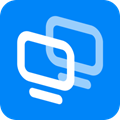


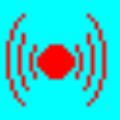
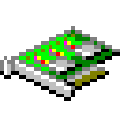
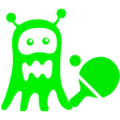







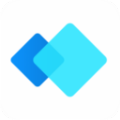



















网友评论